Este artículo proporciona una guía detallada paso a paso sobre cómo descargar, instalar y configurar Bitdefender Parental Control en el dispositivo Android de su hijo. Instalar la aplicación Bitdefender Parental Control en el smartphone o tablet Android de su hijo es un proceso sencillo que le garantiza que podrá gestionar y supervisar sus actividades online de forma eficaz.
Paso 1: Acceda a Bitdefender Central
1. Visite https://central.bitdefender.com/ e inicie sesión en su cuenta Bitdefender Central.
2. Una vez iniciada la sesión, haga clic en "Parental Control" en el menú lateral izquierdo.
Paso 2: Crear perfil infantil
1. Al acceder a la sección Parental Control, se le mostrará una pantalla. Haz clic en "Empezar".
2. Si es la primera vez que configuras Parental Control, tendrás que crear un código PIN. Este código PIN sirve como barrera, impidiendo que el niño cierre la sesión en la aplicación de Control Parental.
3. A continuación, crea un perfil para tu hijo introduciendo su nombre, foto de perfil y fecha de nacimiento.
Basándose en la edad del niño, Bitdefender bloquea automáticamente ciertas categorías como chat, redes sociales, contenido explícito y más.
4. Tras realizar los ajustes necesarios, haga clic en "Guardar".
Paso 3: Instale Bitdefender Parental Control App en el dispositivo del niño

Si selecciona "Otros dispositivos" se le presentarán tres opciones de instalación. Seleccione el método preferido:
- Escanee el código QR desde el dispositivo del niño.
- Copie el enlace proporcionado y ábralo en el navegador del dispositivo del niño.
- Enviar el enlace de instalación por correo electrónico.
3. Se le redirigirá a Google Play Store. Pulsa el botón "Instalar". La aplicación empezará a descargarse e instalarse.
4. Una vez completada la instalación, verá un botón "Abrir". Pulse sobre él para iniciar la aplicación Bitdefender Parental Control.
Paso 4: Proceso de instalación en el dispositivo del niño
1. Después de abrir la aplicación instalada en el dispositivo del niño, siga los pasos que aparecen en pantalla para configurar el Control Parental Bitdefender. Pulse "Continuar".
2. Inicie sesión en la aplicación usando las credenciales de su cuenta Bitdefender Central.
3. Seleccione el perfil de niño que desea asignar al dispositivo Android.
4. Tendrá que conceder los permisos necesarios para que la aplicación funcione correctamente. Pulse "Siguiente".
5. Permita el acceso VPN, después elija "Permitir todo el tiempo" para filtrar el contenido online en el dispositivo de su hijo.
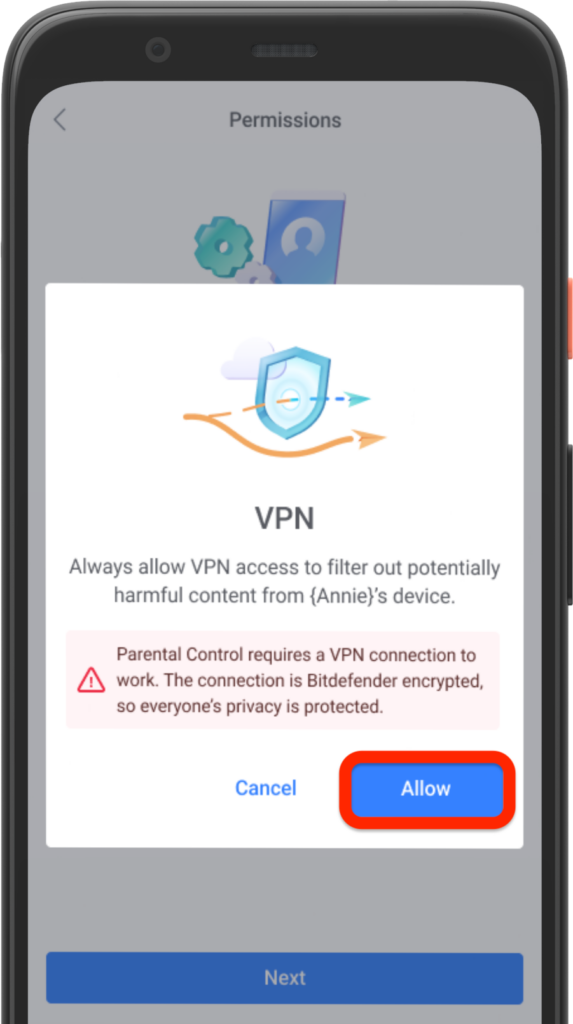
6. Para ayudar a localizar el dispositivo Android de su hijo en su cuenta Bitdefender, pulse "Siguiente", "Permitir" el acceso a la ubicación y elija la opción "Permitir todo el tiempo".
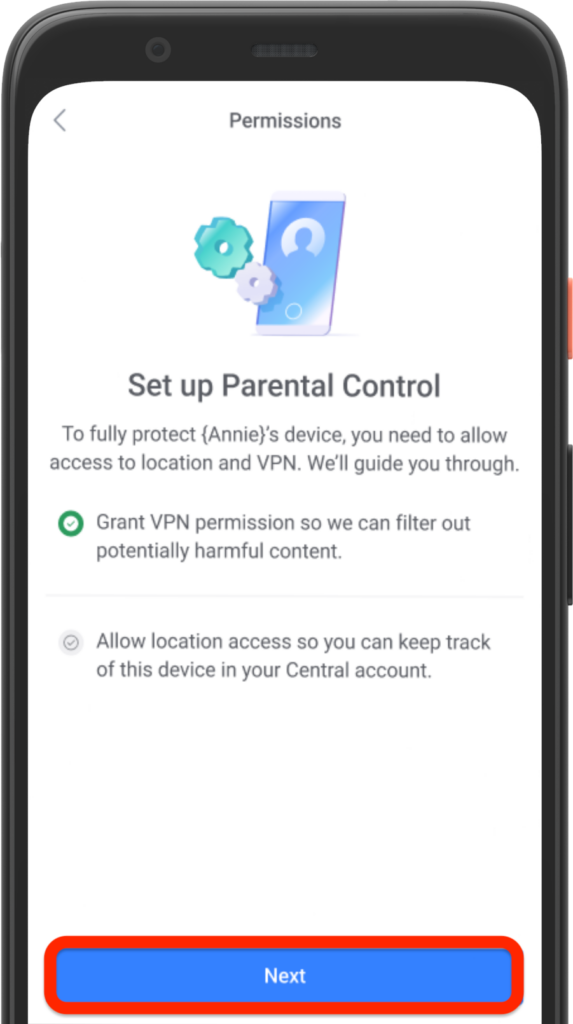

7. Tanto el permiso VPN como el de Localización mostrarán una marca verde. Pulse "Finalizar configuración" y luego pulse "Siguiente".

8. Bitdefender Parental Control necesita 3 permisos más para bloquear el acceso a Internet y las aplicaciones en el dispositivo del niño. Pulse "Establecer permiso" en el panel de Derechos de administrador del dispositivo.
9. Pulse el botón "Finalizar" cuando haya terminado de configurar la aplicación Bitdefender Parental Control.
Después de completar estos pasos en el dispositivo Android del niño, la configuración está completa. Como padre, ahora puede supervisar las actividades online de su hijo y ver las estadísticas de uso a través del panel de Control Parental en la página web de Bitdefender Central.









